AVD Android虚拟设备root教程
准备工作
-
superSUAPK文件自行百度
-
xposed installerAPK文件 -
superSUZIP文件下载地址提取码cg08
-
与android虚拟设备API对应的
xposed框架这一步主要是预防在虚拟机内xposed框架因为网络问题下载缓慢或者无法下载问题
-
脚本文件
用于手动安装上一步下载的
xposed模块下载完成后可以改名为
.sh后缀的, 不改也行
安装AVD虚拟设备
通过Android Studio进行安装, 不要步骤不赘述, 讲两个需要注意的点
-
尽量不要修改AVD设备目录
否则会造成系统找不到密钥文件, 导致设备处于未认证状态, 无法进行adb调试
正常状态如图

-
选择虚拟设备时, 不要选择带有
google play的设备和镜像-
设备
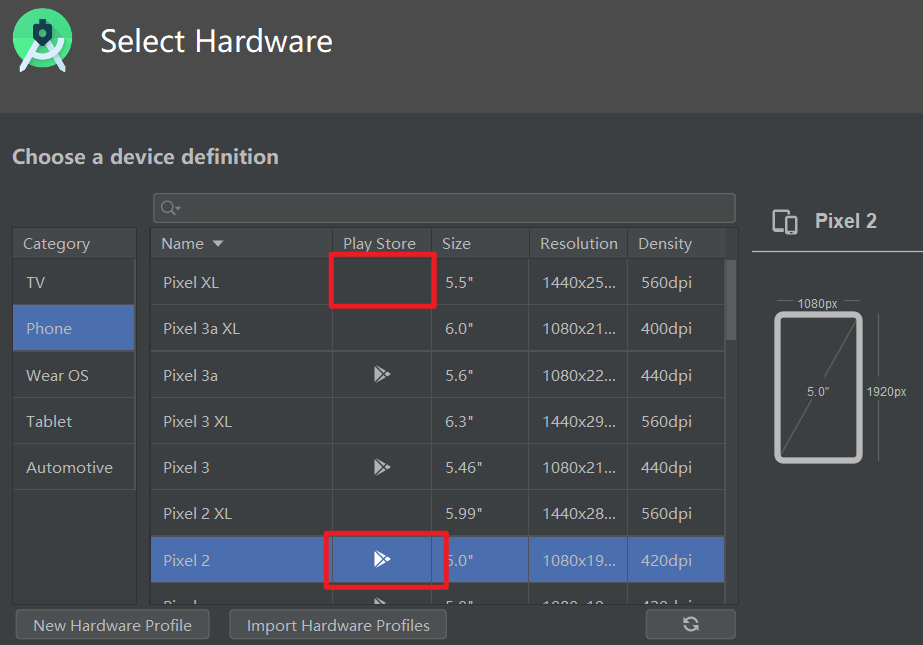
-
镜像
注意, 镜像要选择x86的
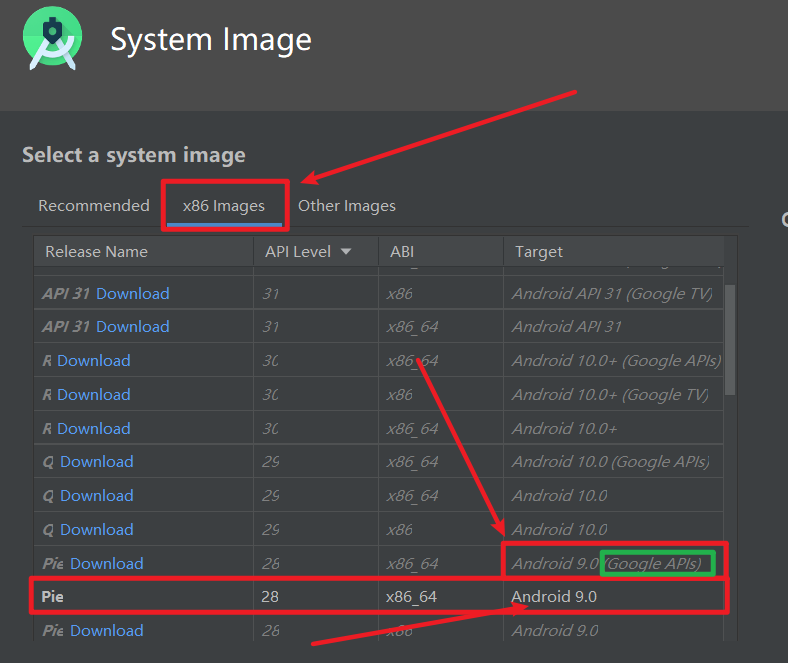
-
主要步骤
使用命令行开机虚拟设备
不要通过Android Studio开机
正确步骤
-
终端进入SDK中的tools目录
可以通过Android Studio->tools->SDK manager查看
我的目录在这
D:/APP/AndroidWorkPlace/SDK/tools -
运行命令查看虚拟设备名称
emulator.exe -list-avds
-
运行命令开机
emulator.exe -avd "上面的设备名" -writable-system -
保持此终端窗口运行, 不要关闭
在虚拟设备中打开开发者选项
settings->system->adout davice->连续点击build版本号
在开发者选项中打开USB调试
使用adb进行应用安装
-
安装
superSUadb install <第一步下载的superSU apk保存的路径>
-
安装
xposed installeradb install <第一步下载的xposed installer apk保存的路径>
这一步进行完成后, 不要直接打开刚才安装的两个应用
使用adb进行文件写入并执行
-
解压第一步下载的
superSUzip文件进入和自己架构相同的目录
我的是x86
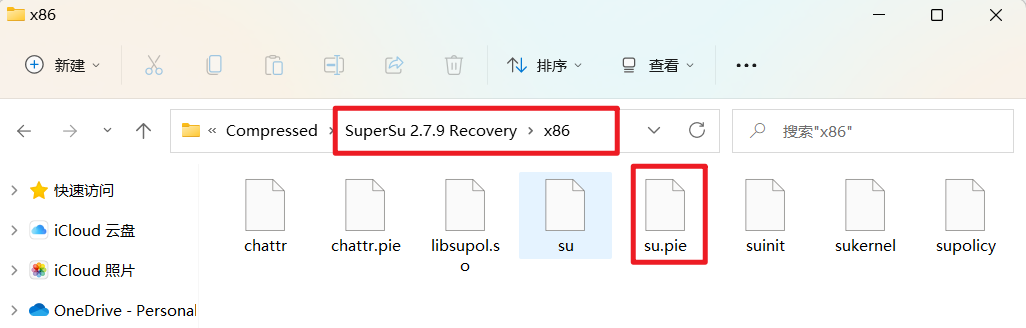
-
解压第一步下载的
xposed框架文件解压, 找出里面的
system文件夹, 和第一步下载的脚本文件放到一个新目录xposed中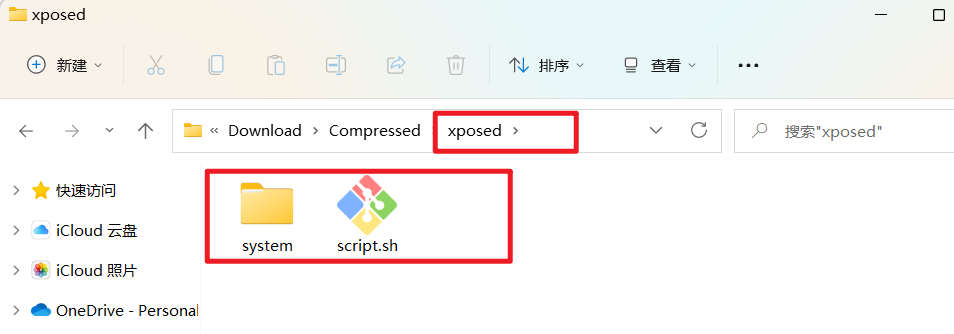
-
使用adb进行文件传输
-
获取root权限
adb root -
remount
adb remount -
进入android系统修改系统配置
# adb shell $ generic_x86:/ # setenforce 0 //这里是进入android系统之后的命令行 $ generic_x86:/ # exit -
传输文件
将
su.pie分别放到/system/bin/su和/system/xbin/su将
xposed放到system目录下adb push "E:\Download\Compressed\SuperSu 2.7.9 Recovery\x86\su.pie" /system/bin/su adb push "E:\Download\Compressed\SuperSu 2.7.9 Recovery\x86\su.pie" /system/xbin/su adb push "E:\Download\Compressed\xposed" /system
-
-
执行放入的文件
使用adb进入android终端
adb shell执行下面命令给权限
$ chmod 0755 /system/bin/su $ chmod 0755 /system/xbin/su执行下面命令执行
$ su --install $ su --daemon&回车后, 这个终端窗口也不要退出, 重开一个
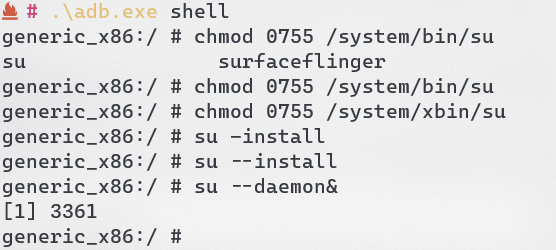
验证root结果
上面步骤完成后, 不出意外已经成功root
打开superSU进行验证
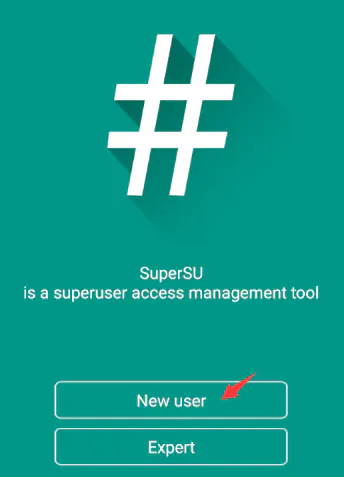
接下来不要更新!!!直接点击cancel

看到这个界面, 表明已成功root
安装Xposed框架
此时, 你打开xposed installer大概率是红色的(不截图了, 因为我已经绿了)
显示没有找到可用的zip文件
这时, adb进入android终端
# adb shell
执行脚本
$ cd /system/xposed
$ mount -o remount -w /system
$ sh script.sh
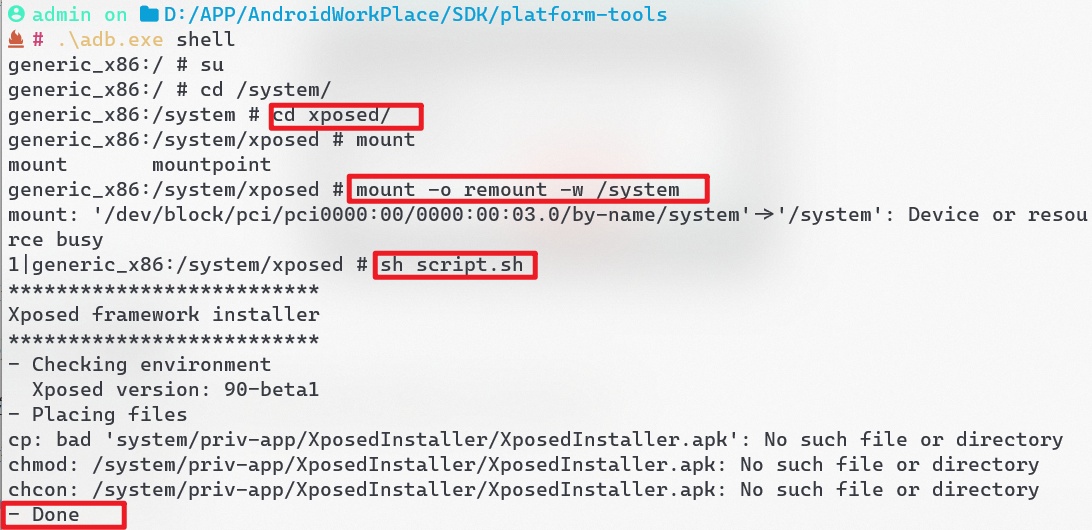
此时, 再打开xposed installer应该变成了黄色
显示, 模块已安装但不活跃
重启
这里需要注意, 一定要选择软重启, 如图

因为我尝试过adb reboot, 直接点x, UI重启, xposed重启, 统统会失败, 导致的结果就是卡logo
-
有时候重启需要再次运行
su --daemon&
关机
关闭的话,不要通过 gui 的电源关机,直接点右上角的 x 让 avd 保存快照就好了。但未来启动仍然需要通过 emulator 命令启动而不是通过 avd gui 直接启动。